
- •1 НАЗНАЧЕНИЕ ПРОГРАММЫ
- •2 ЗАПУСК РЕДАКТОРА ПРАВ ДОСТУПА
- •2.1 Порядок запуска программы ACED32
- •2.2 Выход из программы
- •3 ИНФОРМАЦИЯ О ПРОГРАММЕ
- •4 РЕГИСТРАЦИЯ НОВОЙ ГРУППЫ ПОЛЬЗОВАТЕЛЕЙ.
- •5 РЕДАКТИРОВАНИЕ ПАРАМЕТРОВ ПОЛЬЗОВАТЕЛЕЙ (ПРАВ ДОСТУПА)
- •5.1 Регистрация нового пользователя
- •5.2 Печать параметров пользователя
- •5.3 Удаление пользователя из списка
- •5.4 Переименование пользователя в списке
- •5.5 Поиск пользователя по идентификатору
- •5.6 Синхронизация параметров пользователя с параметрами группы
- •6 АДМИНИСТРИРОВАНИЕ ПОДСИСТЕМЫ РАЗГРАНИЧЕНИЯ ДОСТУПА
- •6.1 Задание имени пользователя
- •6.2 Регистрация идентификатора пользователя
- •6.3 Установка параметров пароля
- •6.4 Задание пароля пользователя
- •6.5 Установка детальности протокола работы пользователей
- •6.6 Установка режима блокировки экрана
- •6.7 Установка временных ограничений для сеанса работы пользователя
- •6.8 Блокировка пользователя
- •6.9 Установка стартовой задачи пользователя
- •6.10 Установка правил разграничения доступа (ПРД) к объектам доступа
- •6.10.1 Установка доступа к объектам с использованием дискреционного метода ПРД.
- •6.10.2 Установка доступа к объектам с использованием мандатного метода контроля ПРД.
- •6.11 Контроль целостности файлов.
- •6.11.1 «Статический» контроль целостности файлов
- •6.11.2 «Динамический» контроль целостности файлов
- •6.12 Установка опций настройки
- •6.13 Установка фиксированных сетевых имен ресурсов общего пользования
- •6.14 Экспорт/импорт базы данных пользователей и правил разграничения доступа
- •6.14.1 Сохранение/загрузка базы данных пользователей
- •6.14.2 Экспорт/импорт правил разграничения доступа
- •6.15 Формирование списка разрешенных USB устройств и SD карт
- •6.16 Формирование правил доступа для отдельных программ (процессов)
- •6.17 Групповая политика и особенности установки ПРД на контроллере домена Windows
- •7 ЗАКЛЮЧЕНИЕ
- •Приложение 1. Файл ACCORD.INI – файл конфигурации СЗИ НСД «Аккорд»

14
11443195.4012-037 97
Рисунок 10 - Параметры синхронизации
Примечание: Для группового манипулирования параметрами синхронизации пользуйтесь кнопками <Полная> или клавишами <Ctrl+F> - устанавливает все параметры; и <Сброс> или <Ctrl+C>- сбрасывает все параметры.
Таблица 6 - Сообщения, выдаваемые программой при синхронизации параметров пользователей, и порядок действий по ним:
Сообщение |
Причина |
Порядок действий |
«Выберите, пожалуйста, |
Не выбран объект для |
Выберите объект для синхронизации, |
объект для синхронизации». |
синхронизации |
щелкнув левой кнопкой мыши на его |
|
|
имени |
6 АДМИНИСТРИРОВАНИЕ ПОДСИСТЕМЫ РАЗГРАНИЧЕНИЯ ДОСТУПА
Администратор БИ может производить изменение параметров доступа субъектов к объектам СЗИ. Для этого в списке пользователей выберите имя
пользователя, параметры которого необходимо отредактировать.
Примечание: Некоторые «Параметры пользователя» являются обязательными, без которых невозможен ввод остальных, (например – «Идентификатор» и «Пароль»). Группы «Администраторы» и «Обычные» создаются при инициализации БД пользователей контроллера «Аккорд», и их
нельзя переименовать или удалить. Параметры группы являются универсальным шаблоном для задания «Параметров пользователя», и присваиваются по
умолчанию каждому создаваемому пользователю.
ВНИМАНИЕ! Пользователям из группы «Администраторы» по умолчанию
разрешен доступ ко всем локальным ресурсам компьютера. Доступ к сетевым ресурсам определяется настройками сети.
6.1Задание имени пользователя
Администратор должен присваивать каждому пользователю уникальное в
данной вычислительной среде (отдельный компьютер или локальная сеть) имя. Имя

15
11443195.4012-037 97
пользователя задается только при регистрации нового пользователя. Параметр «Полное имя» не является обязательным параметром, задается по желанию администратора, и может использоваться для идентификации пользователя в ОС,
если в программе настройки комплекса установлен параметр «Использовать полное имя в учетных записях NT» (подробнее в п. 6.17).
6.2Регистрация идентификатора пользователя
В поле «Идентификатор» главного окна (рисунок 2) отображается информация об идентификаторе активного (выделенного) пользователя. Пока пользователю не назначен идентификатор, в окне редактирования недоступны для изменения другие
параметры. Выберите режим редактирования, нажав на кнопку, расположенную справа в поле «Идентификатор» или клавишу <Enter>. На экране появится окно
«Работа с секретным ключом пользователя» (рисунок 11).
Рисунок 11 - Работа с ключом пользователя
Секретный ключ пользователя генерируется с использованием датчика случайных чисел (ДСЧ), установленного на плате контроллера «Аккорд-АМДЗ», и записывается в энергонезависимую память идентификатора.
Идентификатор, в котором не записан ключ пользователя, считается
недопустимым в СЗИ «Аккорд». По этой причине не допускается использование
идентификаторов типа DS-1990 и DS-1991, т.к. они не имеют внутренней памяти.
Возможны четыре варианта работы с ключами пользователей:
1) «Уже записан в Идентификатор»
Секретный ключ может быть уже записан в идентификаторе, например, при перерегистрации пользователя, который был уже зарегистрирован в составе
комплекса «Аккорд» на другой ПЭВМ (РС), или секретный ключ уже был
сгенерирован при регистрации пользователя в контроллере «Аккорд-АМДЗ» из состава комплекса.
После выбора кнопки <Далее> или нажатия клавиши <F2>, выдается запрос на
считывание серийного номера идентификатора - выводится окно, показанное на рисунке 1. Следует присоединить идентификатор пользователя к контактному
устройству считывателя информации - происходит регистрация предъявленного идентификатора.
2) «Сгенерировать»
В этом случае, при нажатии кнопки <Далее> или клавиши <F2>, генерируется секретный ключ и выдается запрос на считывание идентификатора (рисунок 1). Используйте идентификатор пользователя. Происходит регистрация
идентификатора и запись в него секретного ключа пользователя.
3) «Из файла»
16
11443195.4012-037 97
Данная опция позволяет из указанного файла, который подготовлен на другом компьютере с помощью специальной утилиты, номер идентификатора и ключ пользователя. Этот вариант регистрации необходим для системы терминального
доступа, когда уже существующие идентификаторы пользователей защищенных рабочих станций нужно зарегистрировать на терминальном сервере (подробнее см.
«Руководство по установке» 11443195.4012-037 98, подраздел 2.5.2).
4) «Идентификатор потерян»
В этом случае, после нажатия кнопки <Далее> или клавиши <F2> поле
«Идентификатор» данного пользователя примет значение «Не назначен». Все остальные правила доступа останутся неизменными. Администратор таким
способом может временно отключить доступ данного пользователя на время разбора конфликтной ситуации, а потом быстро восстановить его, назначив новый идентификатор.
Таблица 7 - Сообщения, при регистрации идентификатора, и порядок действий по ним
Сообщение |
Причина |
Порядок действий |
«Идентификатор |
Данный идентификатор уже |
Нажмите кнопку <ОК>. Используйте |
принадлежит пользователю |
зарегистрирован для |
другой идентификатор |
имя_пользователя» |
пользователя (указывается |
|
|
имя). |
|
«Ошибка чтения секретного |
Ошибка чтения данных из |
Нажмите кнопку <ОК>, повторите |
ключа!» |
идентификатора. |
операцию. Если ошибка повторится, |
|
|
сгенерируйте секретный ключ. |
«Неверный тип |
Идентификаторы данного |
Нажмите кнопку <ОК>. Используйте |
идентификатора» |
типа не поддерживаются |
другой идентификатор. |
|
комплексом «Аккорд». |
|
«Ошибка создания ключа!» |
Ошибка записи в |
Нажмите кнопку <ОК>. Повторите |
|
идентификатор. |
операцию. |
6.3Установка параметров пароля
В главном окне (рисунок 2) щелкните левой кнопкой мыши в поле «Параметры пароля». Выберите режим редактирования, нажав на кнопку, расположенную справа в поле «Параметры пароля», или клавишу <Enter>. На экран выводится окно «Параметры пароля» (рисунок 12).
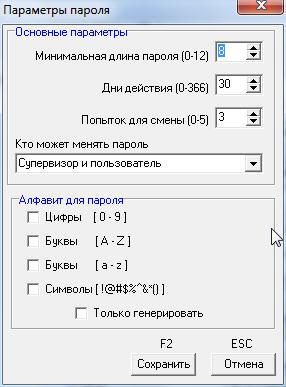
17
11443195.4012-037 97
Рисунок 12 - Параметры пароля пользователя
Параметры пароля включают в себя следующие поля:
«Длина пароля» - минимальная длина пароля – 0 (пароль задавать не обязательно), максимальная - 12 символов.
«Время действия» - время действия пароля до смены: от 0 (нет смены
пароля) до 366 дней.
«Попыток для смены» - количество попыток смены пароля: от 0 (бесконечное)
до 5.
«Кто может менять пароль» - установка прав на смену пароля (только администратор или администратор и пользователь).
«Алфавит для пароля» - определяет набор символов, из которых может
состоять пароль пользователя. Если установлен флаг в одном, или нескольких
полях, то наличие хотя бы одного символа данной последовательности обязательно
при вводе пароля. При установке флага «Только генерировать» пароль будет генерироваться случайным образом из символов заданного алфавита при смене
пароля пользователя.
ВНИМАНИЕ! Если пароль уже задан, то изменения его параметров вступят в силу только при смене пароля.
Для выхода из режима редактирования с сохранением измененных параметров нажмите кнопку <Сохранить> или клавишу <F2>, без сохранения –
<Отмена> или <Esc>.
6.4Задание пароля пользователя
В поле «Пароль» главного окна (рисунок 2) отображается информация о том, назначен или нет пароль выделенному пользователю. Выберите режим
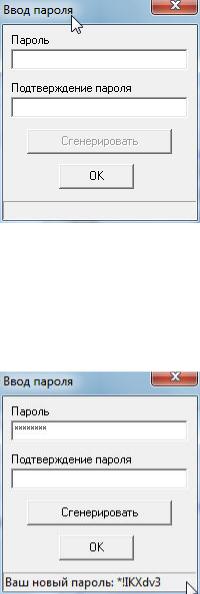
18
11443195.4012-037 97
редактирования, нажав на кнопку, расположенную справа в поле «Пароль» или клавишу <Enter>. На экране появится окно «Ввод пароля» (рисунок 13).
Рисунок 13 - Задание пароля пользователя
Введите пароль и повторите ввод пароля для подтверждения. Нажмите клавишу <Ok>. При использовании кнопки <Сгенерировать> полученная последовательность символов автоматически вводится в первое поле пароля, а в
нижней части окна выводится значение пароля и требуется его повторный ввод для
подтверждения (рисунок 14).
Рисунок 14 - Ввод пароля с использованием процедуры генерации
Таблица 8 - Сообщения при вводе пароля пользователя, и порядок действий по ним
Сообщение |
Причина |
Порядок действий |
«Такую комбинацию символов |
При вводе пароля |
Используйте другой пароль |
недопустимо использовать в |
контролируется нажатие |
|
качестве пароля» |
последовательно |
|
|
расположенных клавиш |
|
«Не следует в качестве |
В пароле использовано имя |
Используйте другой пароль. |
пароля использовать имя |
пользователя |
|
пользователя или его часть» |
|
|
«Не следует в качестве |
При смене пароля в качестве |
Используйте другой пароль. |
пароля использовать старый |
нового введен опять старый |
|
пароль или его часть». |
пароль |
|
«Длина пароля должна быть |
Количество введенных |
Введите пароль из большего |
не менее (указывается число) |
символов меньше |
количества символов, или уменьшите |
символов». |
установленной минимальной |
минимальную длину в параметрах |
|
длины пароля |
пароля. |
